Wordで文章の削除をするだけならbackspaceなどで文字を削除すればいいのですが、ページを丸ごと削除するとなるとなかなか面倒です。
方法を調べていると色々なやり方があるようですが、基本的には本記事でお伝えする内容さえ覚えておけばOKです。
単ページでも複数ページでも一発!覚えておいて損のない方法です。
Word・Excel・PowerPointのオリジナル教材で効率的なスキルアップを!
▼ 個人でも利用できる給付金・補助金制度あり
▼ 給付金・補助金制度あり
▼ 良質な講座・良心的な受講料
▼ 良質な講座・良心的な受講料
▼ オンラインと常駐講師のハイブリッド
▼ Wordの基本・便利ワザが90本以上!

- 大手通信企業の元SE
- 業界歴15年のWeb解析士
- 携わったSNSは約100件
- Googleアナリティクス個人認定資格(GAIQ)
Wordのいらないページ・空白ページの削除
たとえば、↓のように全5ページからなるWord文書があるとします。
このなかから、3ページ目を削除したい場合を例にとりましょう。
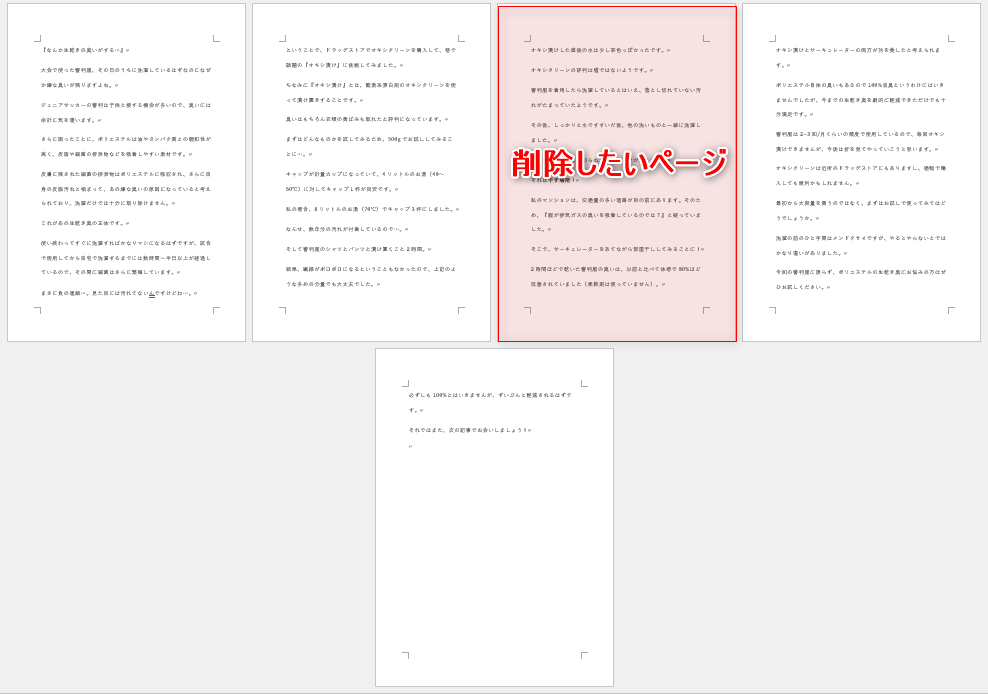
まず、表示タブ>ズームグループ>複数ページボタンを押します。

すると、ページ一覧のような表示になります。
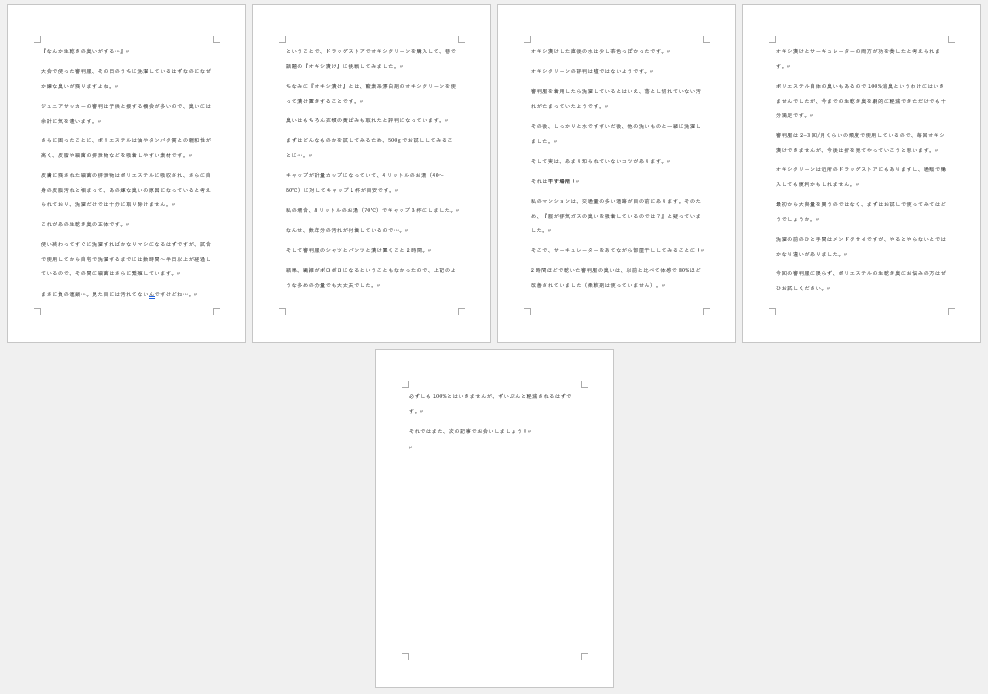
そして、削除するページの最初から最後の部分までを選択しましょう。
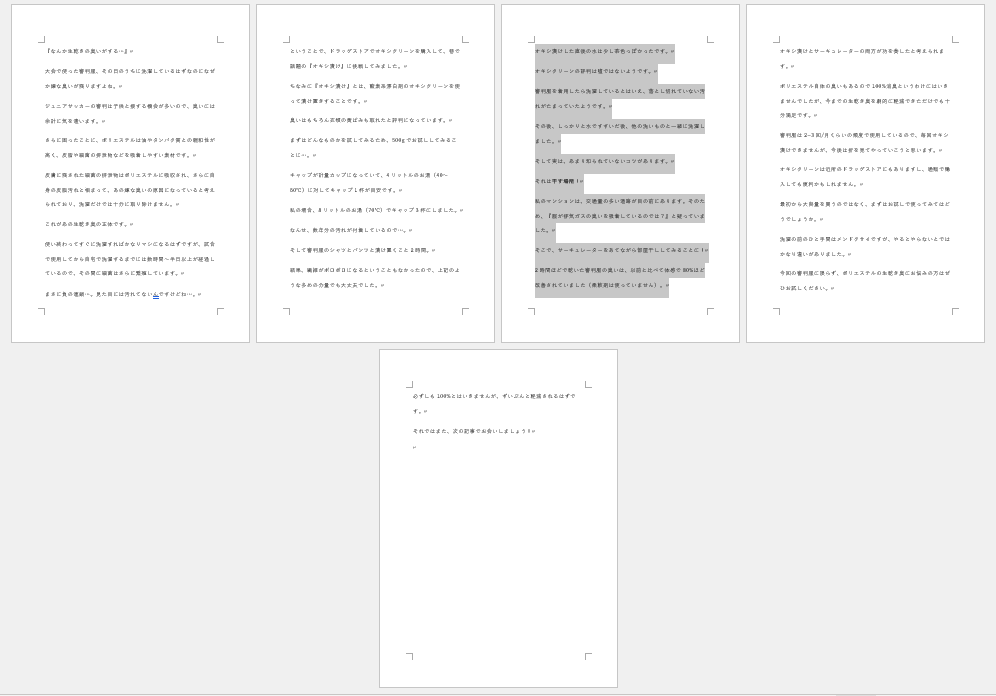
この状態でdeleteキーを押せば完了です!
削除後の画面はこうなります。ちゃんと3ページ目を削除できています!
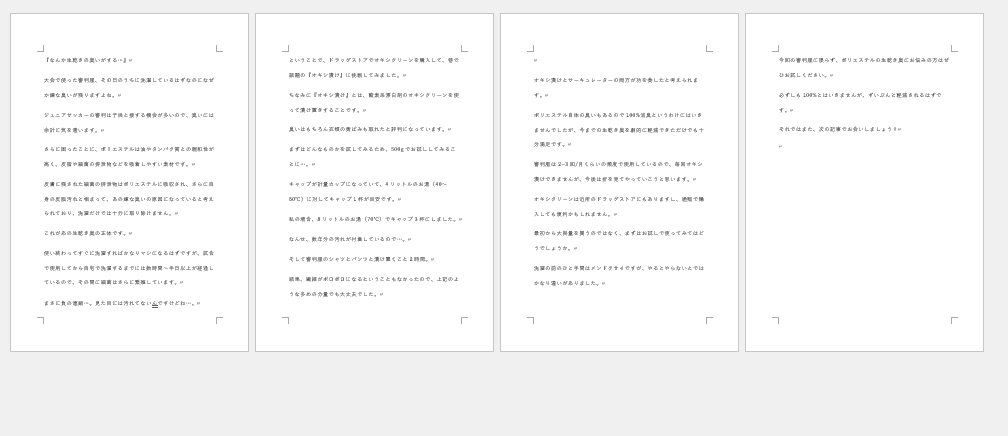
しかし、ページを削除できたのはいいけど、表示がこのままでは困ります。
Ctrlキー+マウスホイールで表示の倍率を変更してもよいのですが、このボタンを押せば一発で元に戻ります。

以上、Wordのいらないページ・空白ページの削除方法をお伝えしました。
誰でも簡単にできるので、ぜひお試しください。
Officeソフトの学習は、一人でパソコンに向かってもなかなか継続できないものです。
その点、パソコン教室には初心者歓迎の講座が用意されていて、Word、Excel、PowerPointをゼロから理解できます。
効率的なスキルアップを手伝ってくれる、経験豊富な講師のサポート体制があるので安心です。
▼ 個人でも利用できる給付金・補助金制度
▼ 給付金・補助金制度あり
▼ 良質な講座を良心的な受講料で
▼ 良質な講座・良心的な受講料
▼ eラーニングと常駐講師のハイブリッド
それではまた、次の記事でお会いしましょう!

質問は気軽にコメントへ!
【関連記事 (クリックで展開)】
90本以上の基本・便利ワザ!
文字列
その他の便利ワザ
- Wordのバージョン確認
- 編集画面の2分割
- Word チェックボックスの作り方
- 右揃えタブによるリーダー線の引き方
- スペース(空白)記号の表示・非表示
- ビジネス文書の挨拶文や案内文
- ファイルのパスワード設定方法
- パスワードの解除方法
- あまり知られていないWordの翻訳機能
- ダークモードの設定
- 切り取り線の入れ方|ハサミ印を付けるとより本格的に!
- Wordの拡張子について|その種類や変換方法
- 禁則処理の意味・設定・解除
- 文書に記載した日付の自動更新
- ルーラーの使い方
- ファイルの差分比較
- ナビゲーションウィンドウの使い方
- 名前を付けて保存する方法
- 縦三点リーダー(⋮)やハンバーガーメニュー(≡)の出し方
- Wordの読み上げ機能|文章を自動で読み上げる&録音する
- Word文書をメールで送る方法
- Wordファイルを白黒印刷
- Wordの上書きモード解除
- Wordのブックマークの使い方
- Wordファイルを両面印刷する設定


コメントはお気軽にどうぞ!